Photoshop调出水面风景照片清澈通透的颜色
摘要:由于拍摄过程受天气影响,导致没有拍出很好的片子,通过本实例可以快速加强图像的颜色影调。首先使用“色阶”和&ldquo...
由于拍摄过程受天气影响,导致没有拍出很好的片子,通过本实例可以快速加强图像的颜色影调。首先使用“色阶”和“色相/饱和度”命令恢复图像的原始色调,在恢复图像的色调后,为了使四周的树木更加立体化,使用“色彩范围”命令在图像四周的树木部分创建选区,应用曲线命令进一步调整树木的颜色,从而完成本实例的制作。
素材图:点击图像可获取原大图。

效果图:

步骤:
1。打开素材图,拷贝背景图层。
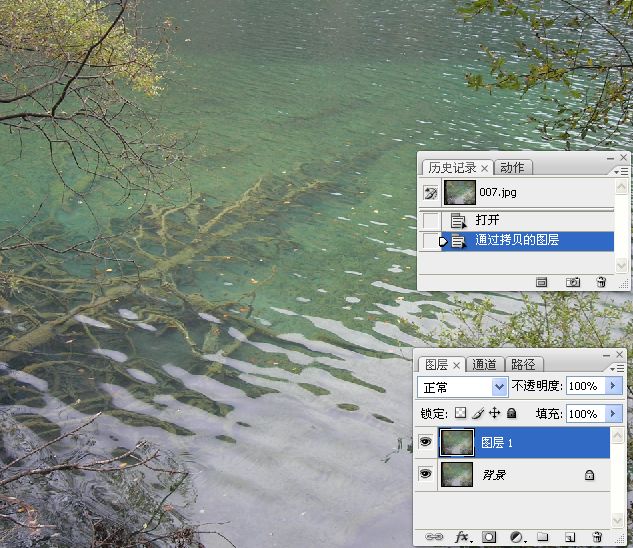
2。应用色阶命令使图像不再灰暗。
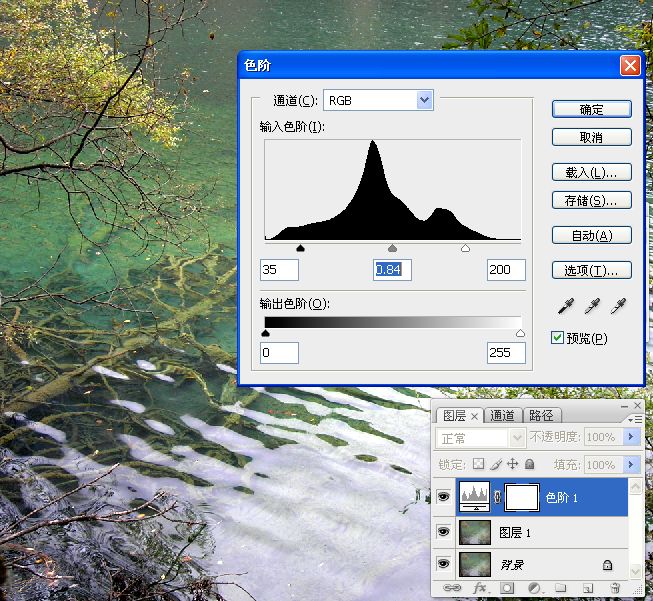
3。设置图像色相饱和度。
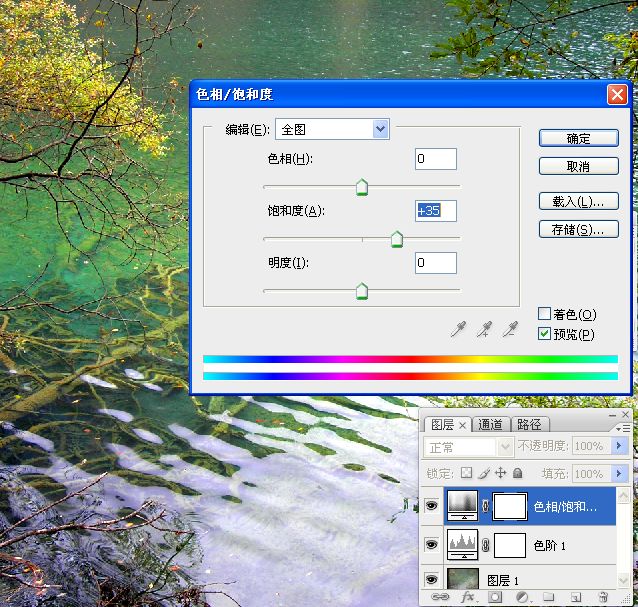
【Photoshop调出水面风景照片清澈通透的颜色】相关文章:
上一篇:
PS打造仿日系效果教程
